苹果手机怎么设置蓝色时间 如何设置 iPhone 不伤眼
在现代社会中手机已经成为我们不可或缺的伙伴,随着我们每天长时间使用手机的习惯,我们的眼睛也面临着不可忽视的伤害。为了解决这个问题,苹果手机推出了一项新的功能——蓝色时间设置。这项功能旨在通过调整屏幕显示的蓝光来减少对眼睛的损害。如何正确设置苹果手机的蓝色时间呢?本文将为您详细介绍。无论您是经常使用手机的用户,还是想要保护自己和家人的眼睛健康,都不妨继续阅读,了解如何在 iPhone 上设置蓝色时间,并有效减少对眼睛的伤害。
如何设置 iPhone 不伤眼
1.开启 Night Shift
Night Shift(夜览)功能可以自动将屏幕色彩调为较暖的色调,从而减少屏幕对眼睛的刺激。该功能可以通过 iPhone 时钟和定位信息来判断所在地的日落时间,然后自动将 iPhone 显示屏色彩调为较暖的色调,到了白天,它会将显示屏恢复为常规设置。
打开“设置 - 显示与亮度 - Night Shift(或夜览)”,选择“设定时间”后。可以设置让 iPhone 自动在日落、日出时变换屏幕颜色,你也可以手动设置时间段。
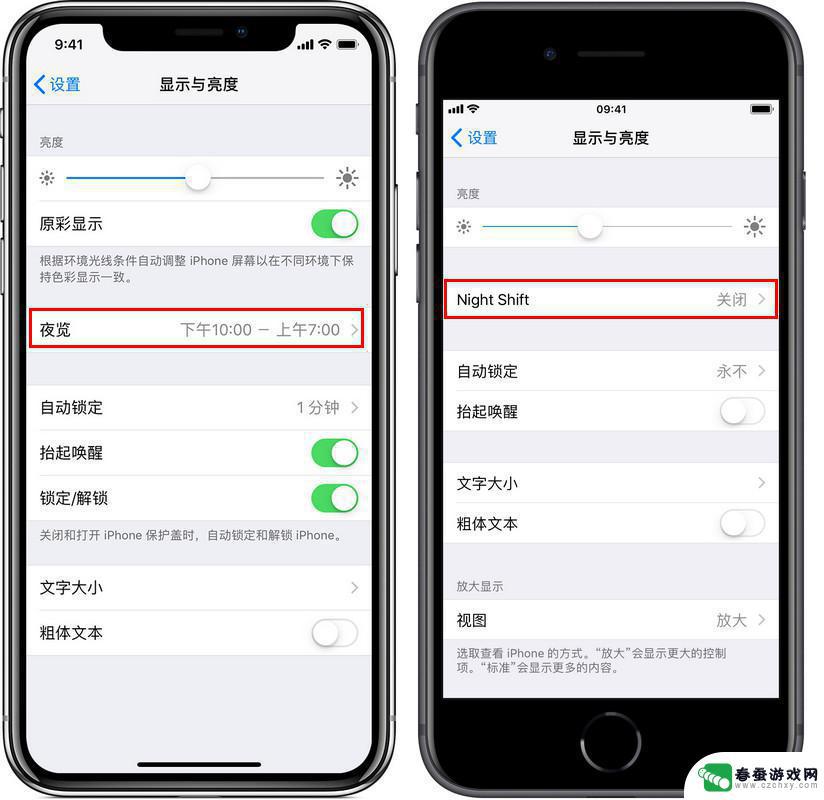
如果你想手动开启而不让 iPhone 自动调整,可以选择“明天前手动启用”;也可以打开“控制中心”,借助 3D Touch 用力按压“亮度”控制图标,然后点击 Night Shift 以打开或关闭。
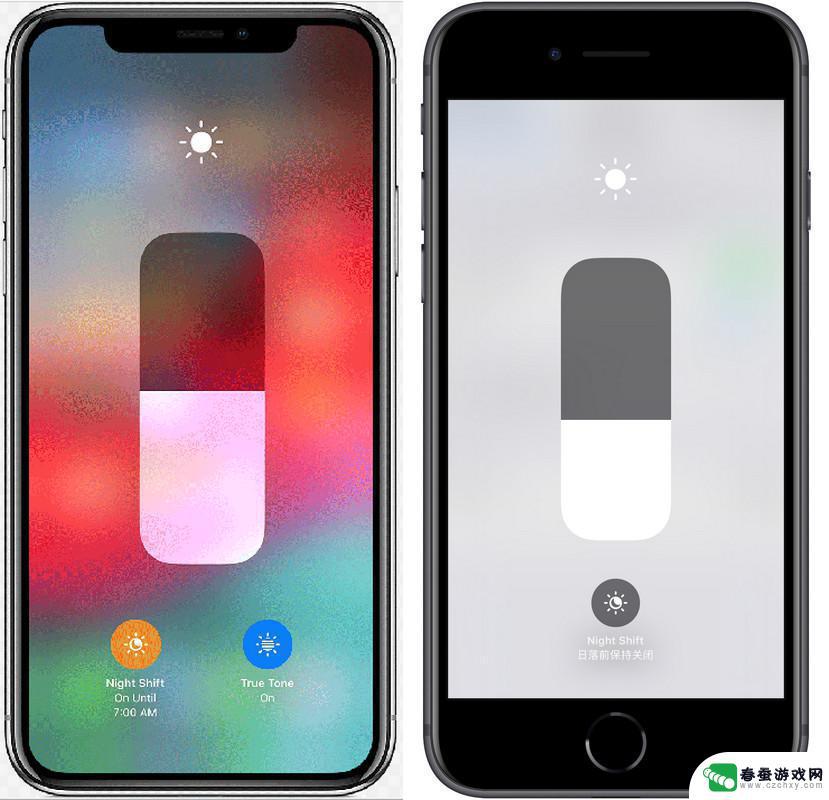
2.降低白点值
降低白点值后能让屏幕更加柔和,色温色彩不紊乱。
打开“设置 - 通用 - 辅助功能 - 显示调节”,开启“降低白点值”按钮即可,移动下方滑块还可以手动调节屏幕明暗度。
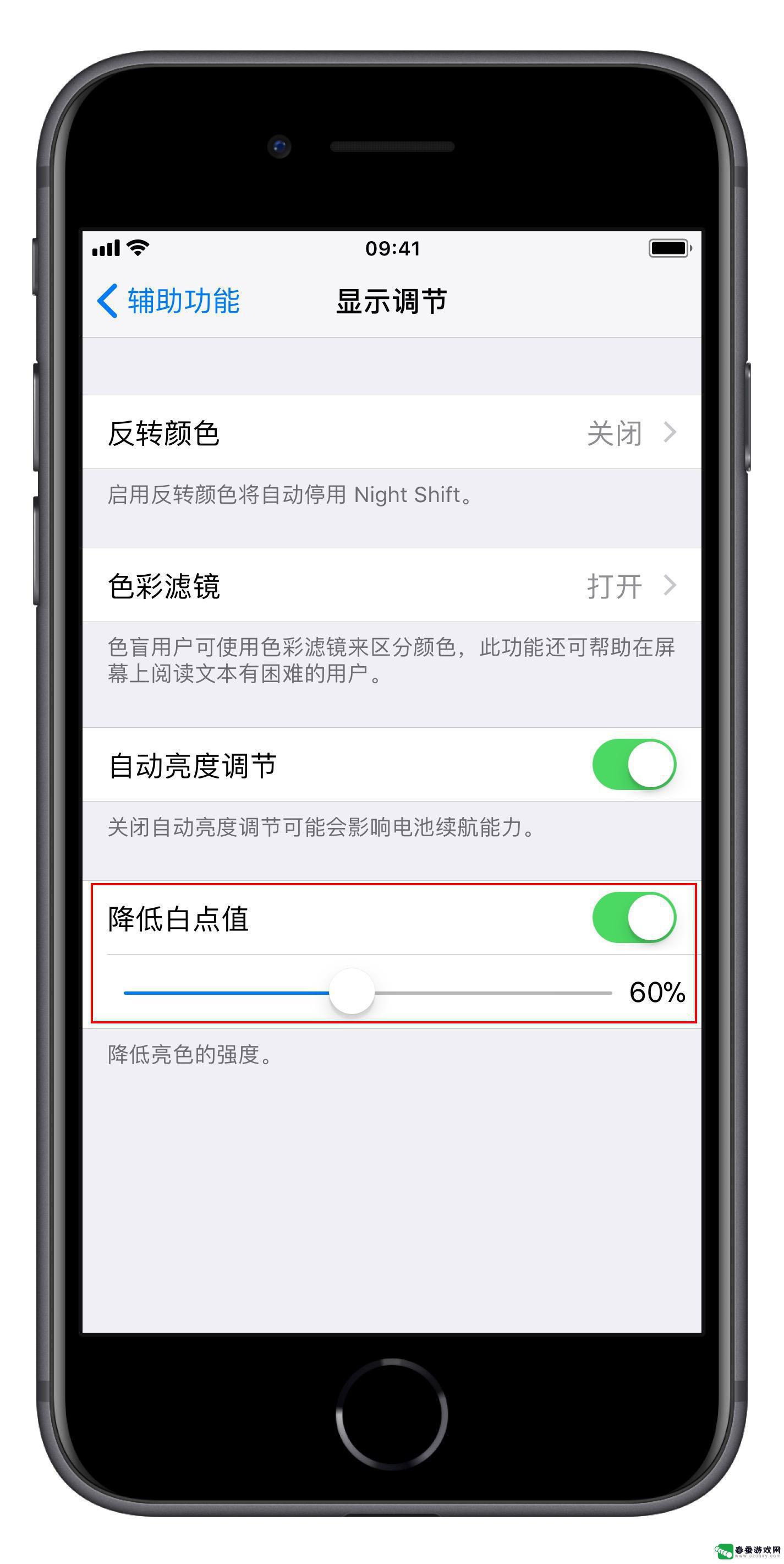
3.调整色调
根据不同的使用习惯,你可以根据自己的喜好调整 iPhone 屏幕色调。
打开“设置 - 通用 - 辅助功能 - 显示调节”,进入“色彩滤镜”并开启,选择“色调”并移动下方滑块就可以调整了。
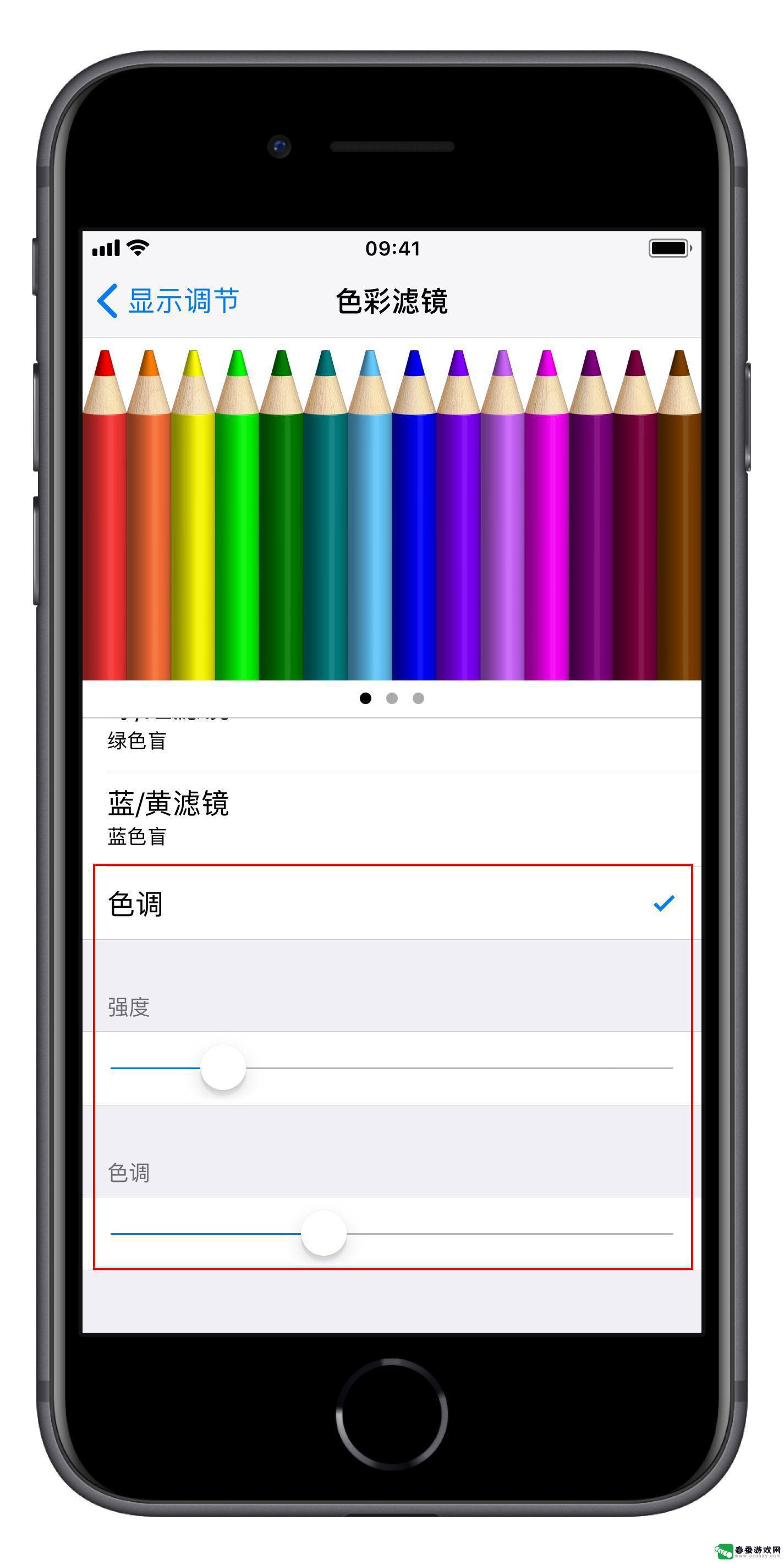
以上就是苹果手机设置蓝色时间的全部内容,如果还有不清楚的用户,可以参考以上步骤进行操作,希望能对大家有所帮助。
相关教程
-
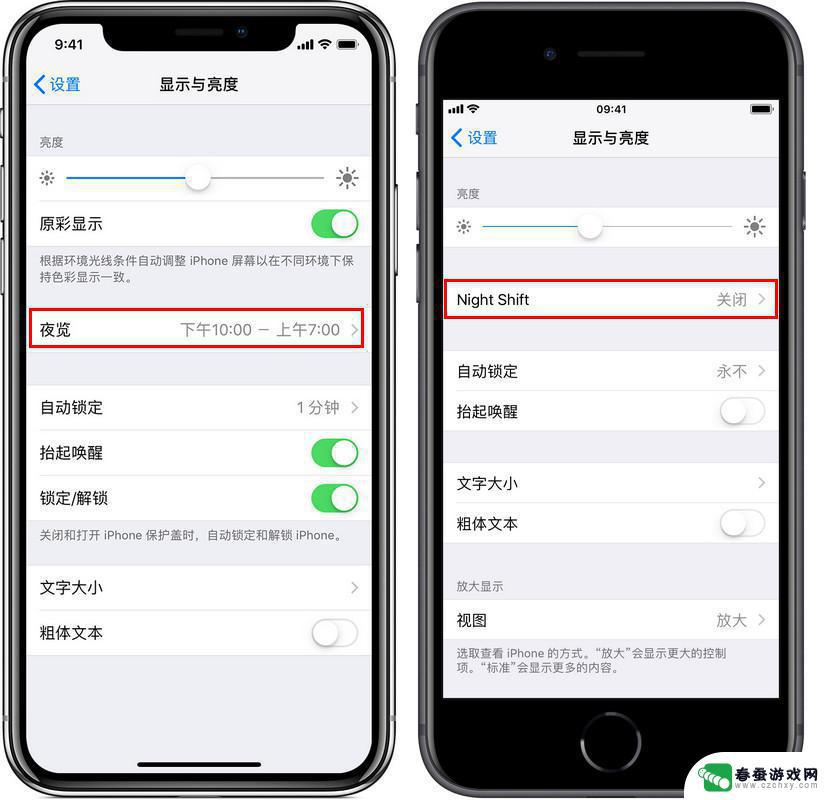 如何设置看手机不伤眼睛 如何开启 iPhone 的夜间模式以保护视力
如何设置看手机不伤眼睛 如何开启 iPhone 的夜间模式以保护视力在现代社会中,手机已经成为了我们生活中不可或缺的一部分,长时间盯着手机屏幕可能会对我们的视力造成损害。为了保护眼睛健康,我们需要学会如何正确设置手机以减少眼睛的疲劳和伤害。iP...
2023-12-20 10:18
-
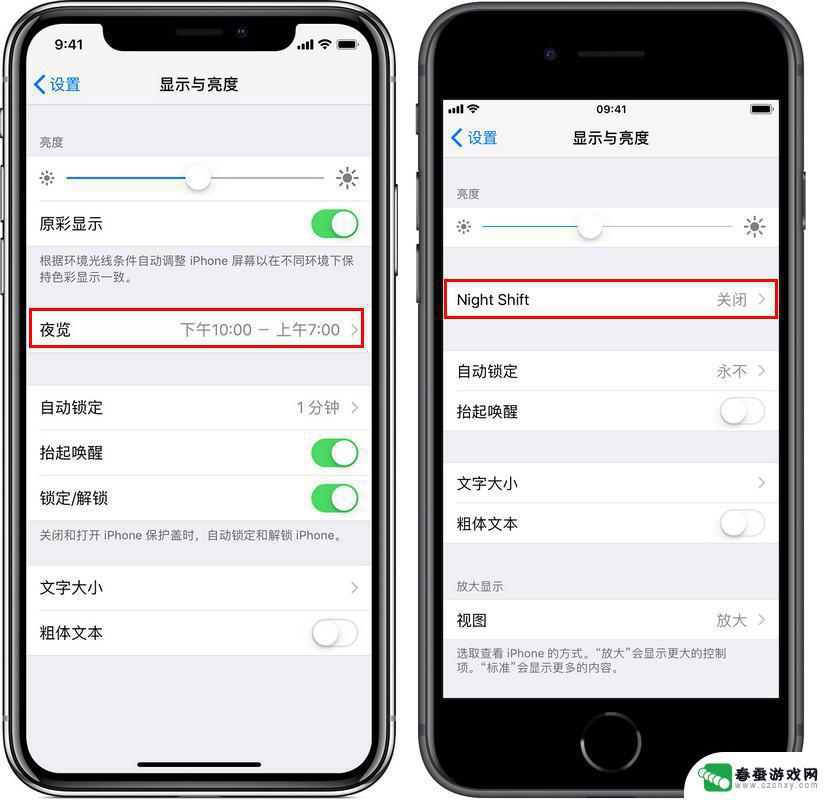 怎么设置手机背景才不伤眼 如何设置 iPhone 显示适应环境光线
怎么设置手机背景才不伤眼 如何设置 iPhone 显示适应环境光线在现代社会手机已经成为人们生活中不可或缺的一部分,长时间使用手机不仅容易导致眼部疲劳,还可能对视力造成伤害。为了保护我们的视力健康,正确设置手机背景以适应环境光线就显得尤为重要...
2024-02-26 10:40
-
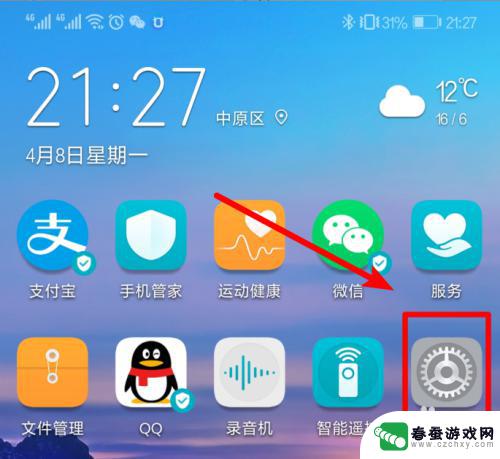 手机怎么设置夜间模式看书 华为手机如何设置夜间模式
手机怎么设置夜间模式看书 华为手机如何设置夜间模式在如今快节奏的生活中,手机已经成为了我们生活中不可或缺的一部分,长时间使用手机不仅会对我们的眼睛造成伤害,还会干扰我们的睡眠质量。为了解决这个问题,许多手机品牌都提供了夜间模式...
2024-05-14 12:19
-
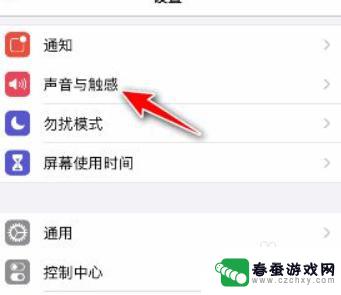 苹果蓝牙手机怎么设置弹窗 iPhone耳机弹窗怎么设置
苹果蓝牙手机怎么设置弹窗 iPhone耳机弹窗怎么设置苹果手机的蓝牙连接功能在日常生活中扮演着重要的角色,尤其是连接耳机时更为常见,苹果手机可以自动弹出蓝牙设备连接的提示窗口,方便用户快速连接设备。对于iPhone耳机的设置,也可...
2024-05-06 10:35
-
 手机软件如何设置定时关机 安卓手机如何设置定时开关机
手机软件如何设置定时关机 安卓手机如何设置定时开关机在现代社会中,手机已经成为我们生活不可或缺的一部分,长时间使用手机不仅会对我们的眼睛和身体造成伤害,还会干扰我们的日常作息。为了解决这个问题,许多手机软件提供了定时关机的功能,...
2023-12-02 17:47
-
 苹果手机设置夜间免打扰模式 iPhone如何设置夜间自动开启免打扰模式
苹果手机设置夜间免打扰模式 iPhone如何设置夜间自动开启免打扰模式苹果手机设置夜间免打扰模式非常方便,可以让我们在睡觉或者需要专心工作时不被打扰,iPhone的夜间自动开启免打扰模式功能让我们可以根据自己的作息时间自动设置免打扰时间段,让手机...
2024-03-10 13:38
-
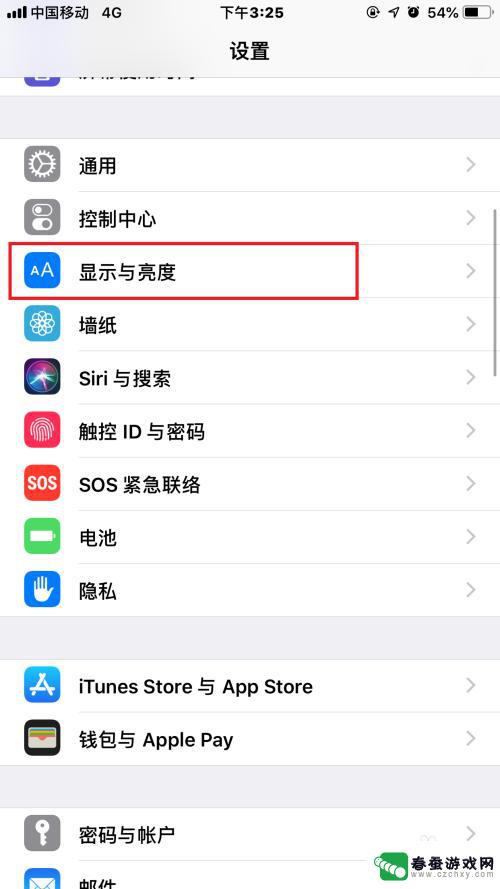 苹果手机屏锁时钟怎么设置 iPhone苹果手机屏幕时间设置方法
苹果手机屏锁时钟怎么设置 iPhone苹果手机屏幕时间设置方法苹果手机屏锁时钟怎么设置?iPhone苹果手机屏幕时间设置方法非常简单,只需进入手机设置界面,选择屏幕与亮度选项,然后点击自动锁定按钮,在弹出的选项中选择合适的时间间隔即可,通...
2024-03-19 11:18
-
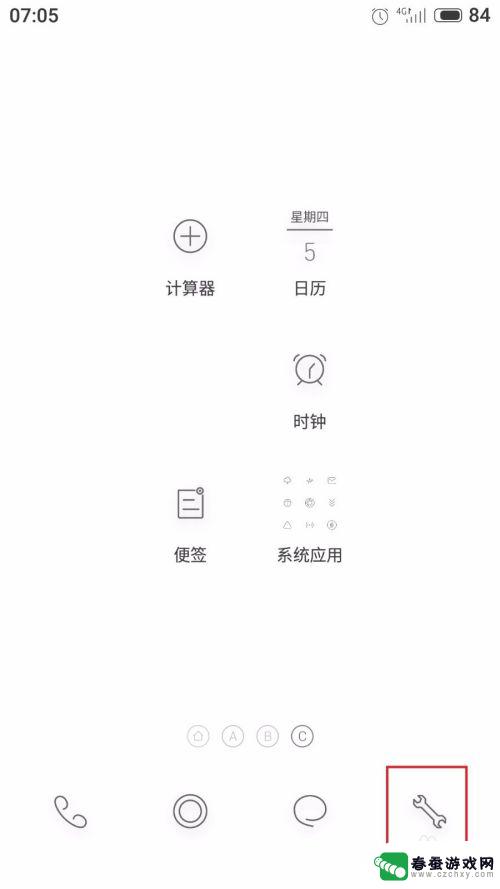 魅蓝5手机怎么设置 魅族魅蓝手机如何恢复出厂设置
魅蓝5手机怎么设置 魅族魅蓝手机如何恢复出厂设置魅蓝5手机是一款备受欢迎的智能手机品牌,广受用户喜爱,但在使用过程中,难免会遇到一些问题或者需要恢复出厂设置的情况。魅族魅蓝手机如何进行恢复出厂设置呢?恢复出厂设置是指将手机的...
2023-12-23 17:25
-
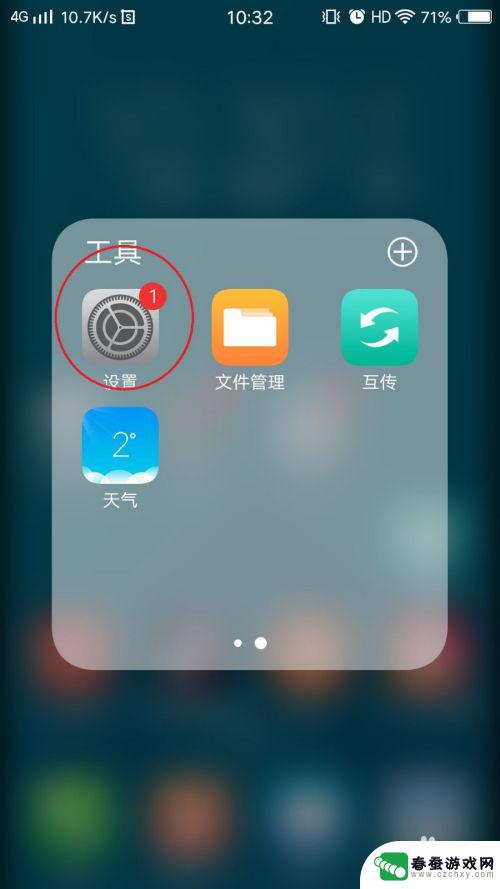 手机白底黑字怎么设置 手机如何设置颜色反转
手机白底黑字怎么设置 手机如何设置颜色反转随着手机功能的不断升级,现在的手机已经可以进行一些个性化设置,比如设置手机的白底黑字以及颜色反转功能,通过设置手机的白底黑字,可以让手机屏幕更加清晰,减少眼睛的疲劳感。而设置颜...
2024-06-19 08:28
-
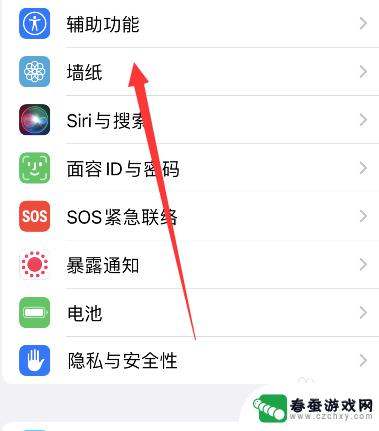 苹果手机锁屏时间和日期怎么调整位置 iPhone怎么改变锁屏时间显示位置
苹果手机锁屏时间和日期怎么调整位置 iPhone怎么改变锁屏时间显示位置苹果手机的锁屏时间和日期显示位置是默认设置在屏幕的顶部中央位置,但是有些用户可能觉得这个位置不够理想,如果你想改变锁屏时间的显示位置,可以通过简单的操作来实现。在iPhone上...
2024-05-05 08:22
热门教程
MORE+热门软件
MORE+-
 大便探测器最新版
大便探测器最新版
89.91M
-
 上海仁济医院手机端
上海仁济医院手机端
56.63M
-
 夏虫漫画最新版本
夏虫漫画最新版本
40.86M
-
 2024我的极光预报官方正版
2024我的极光预报官方正版
7.87M
-
 盛世法律安卓
盛世法律安卓
27.30MB
-
 有道口语大师2024安卓版
有道口语大师2024安卓版
49.21M
-
 mutefun无声乐趣最新版本
mutefun无声乐趣最新版本
21.36MB
-
 i工业园区手机版app
i工业园区手机版app
35.13M
-
 猪妖快手赞赞宝最新版
猪妖快手赞赞宝最新版
69.43M
-
 萌趣计算器app最新版
萌趣计算器app最新版
54MB